"ค้นหาวิธีเปลี่ยนชื่อพีซีของคุณใน Windows 11และคุณไม่รู้จะทำอย่างไร? บทความนี้แสดงให้คุณเห็นขั้นตอน -ขั้นตอนการสอนเพื่อให้คุณทำโดยไม่ยาก อย่างที่คุณรู้คอมพิวเตอร์ทุกเครื่องมีชื่อที่ไม่ซ้ำกันเช่นผู้คนสื่อสารกันภายใต้ชื่อสิ่งเดียวกันเกิดขึ้นกับทีมเหล่านี้ แม้ว่าจะไม่ได้รับมอบหมายในคอมพิวเตอร์ไม่ได้ทำให้เกิดปัญหาใด ๆ แต่ก็แนะนำให้ปรับแต่งได้เสมอ
พีซีส่วนใหญ่มาพร้อมกับชื่อทั่วไปโอกาสในการปรับแต่งชื่อของเจ้าของต่ำโชคดีที่คุณมีระบบปฏิบัติการ Microsoft ที่อนุญาตให้มีการเปลี่ยนแปลงเมื่อคุณพิจารณาว่ามันเกี่ยวข้องและคุณสามารถแก้ไขชื่อคอมพิวเตอร์ของคุณใน Windows 11
แง่มุมที่ควรคำนึงถึงก่อนเปลี่ยนชื่อพีซีของคุณใน W11
และคุณมีอยู่แล้วติดตั้ง Windows 11และคุณต้องการเปลี่ยนชื่อที่กำหนดให้คุณระบบที่นี่คุณมีบางแง่มุมที่คุณต้องคำนึงถึงก่อนทำเช่นนั้น:
- ขั้นแรกให้ดำเนินการเข้าสู่ระบบจากบัญชีผู้ดูแลระบบ
- ต่อจากนั้นใช้อักขระมาตรฐานใช้ทุนตัวพิมพ์เล็กตัวเลขจาก 0 ถึง 9 และสัญลักษณ์สคริปต์
- มันไม่เกิน 15 อักขระ
- คุณสามารถวางชื่อใหม่ด้วยตัวอักษรเท่านั้น
- คุณไม่สามารถวางตัวเลขได้เท่านั้น
ขั้นตอนในการเปลี่ยนพีซีของคุณใน Windows 11
ตอนนี้ใช่แล้วเมื่อคุณมีชื่อที่คุณจะกำหนดคอมพิวเตอร์และแง่มุมที่ต้องคำนึงถึงในการสร้างชื่อพีซีของคุณให้ทำตามขั้นตอนต่อไปนี้ด้านล่าง:
เปิด "การกำหนดค่า"
สิ่งแรกที่คุณควรทำคือเปิดการกำหนดค่าสำหรับการใช้ทางลัดนี้ชนะ+i
ไปที่ "ระบบ"
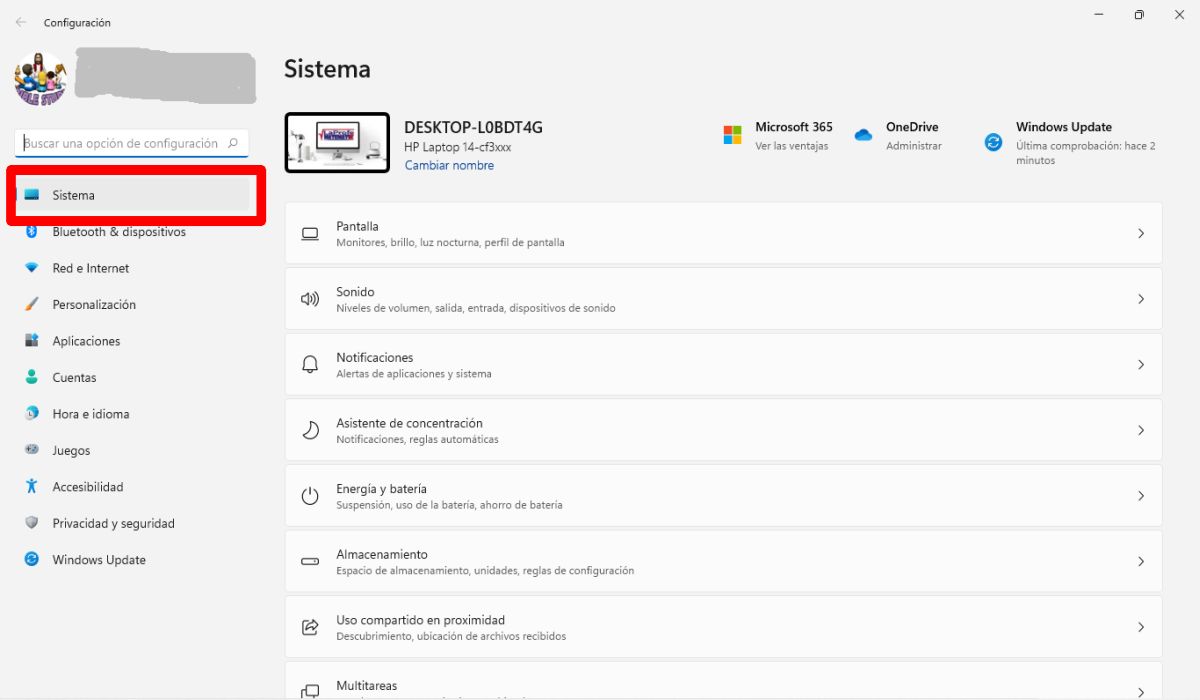
เมื่อคุณอยู่ในการกำหนดค่าแล้วค้นหา«ระบบ»อย่างที่คุณเห็นในภาพ
คลิกที่ตัวเลือก“ เปลี่ยนชื่อ” บน Windows 11 PC
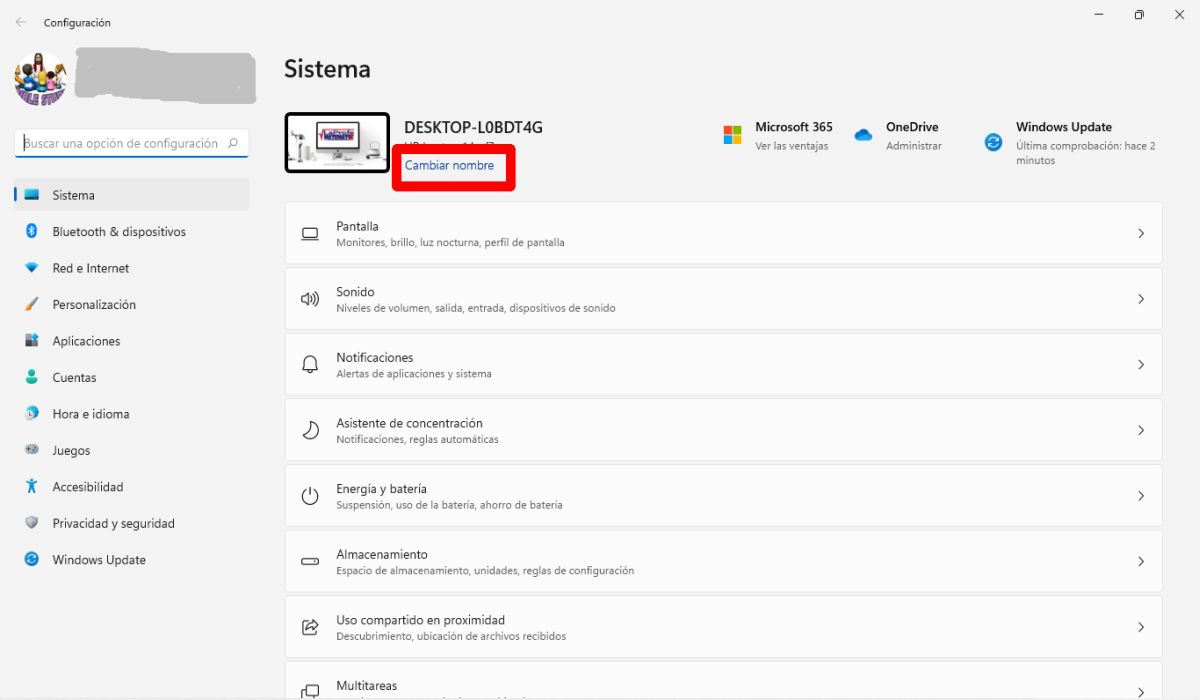
สำหรับขั้นตอนนี้คลิกที่ "เปลี่ยนชื่อ"เพิ่มภายใต้สิ่งที่ปรากฏขึ้นแล้ว
เขียนชื่อ
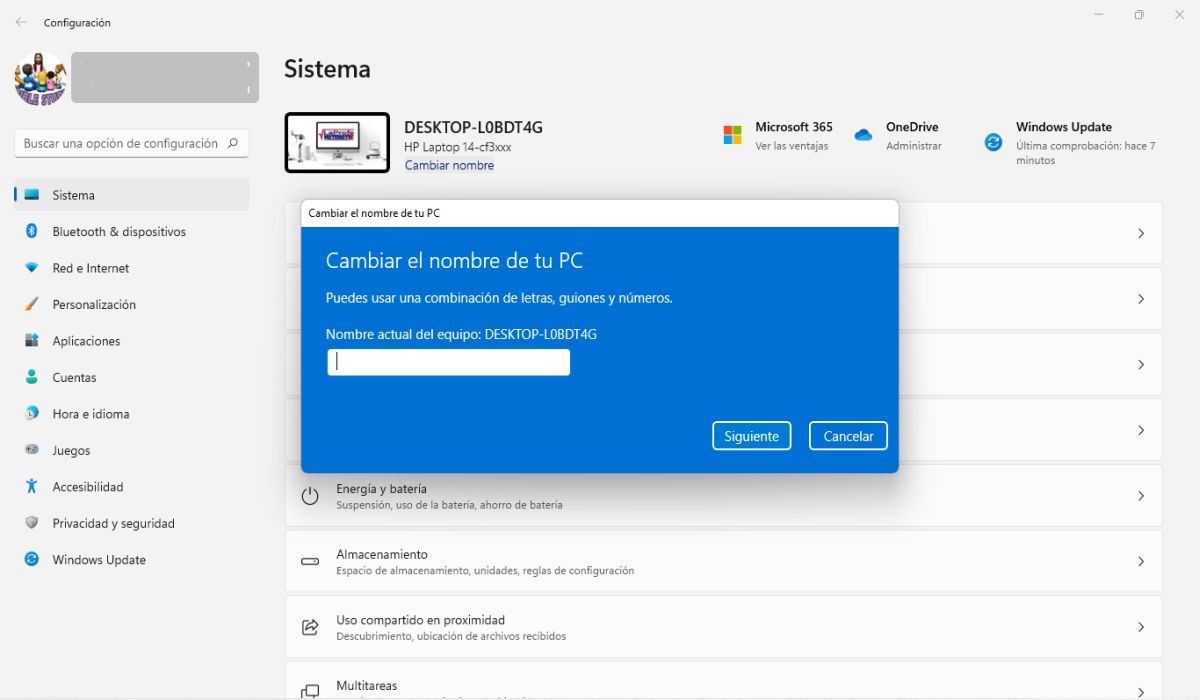
เมื่อคุณมีเปิดความได้เปรียบที่เกิดขึ้นใหม่ถึงเวลาเขียนชื่อ- อย่าลืมว่าคุณไม่ควรเกิน 15 อักขระ
กดปุ่ม "ถัดไป"
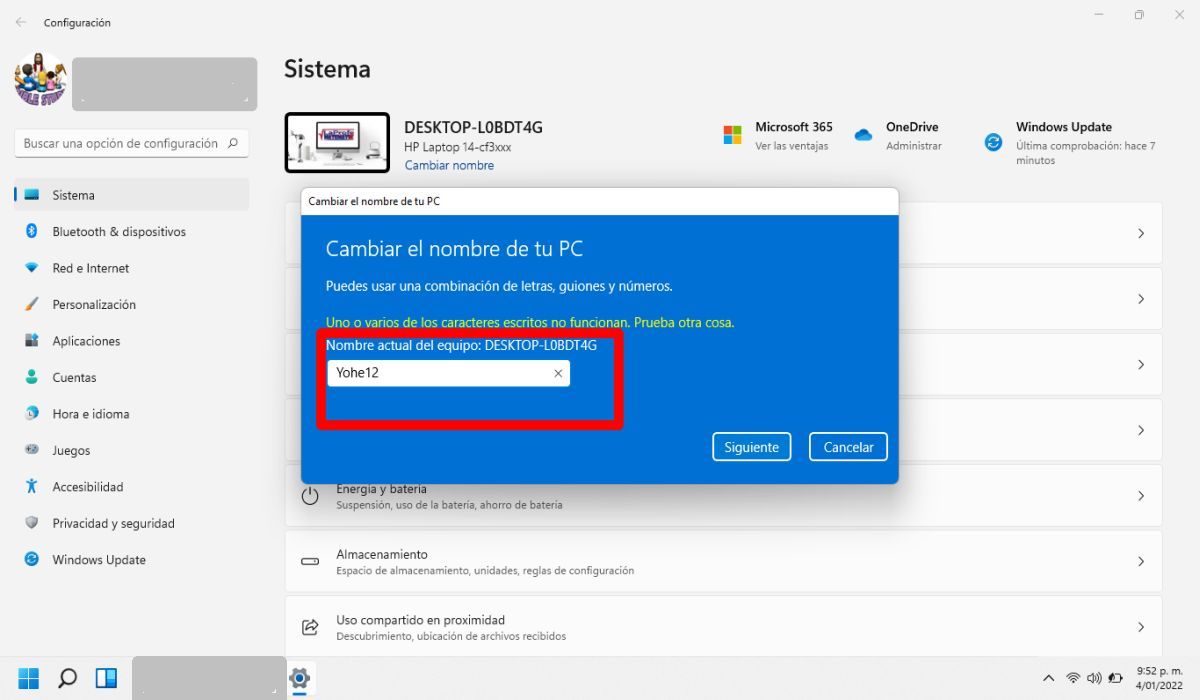
เมื่อเขียนชื่อคลิกที่ "ถัดไป"- ด้วยวิธีนี้คุณจะเปลี่ยนชื่อ
รีสตาร์ทคอมพิวเตอร์ของคุณ
เมื่อคุณทำตามขั้นตอนที่จะทำตามคุณต้องรีสตาร์ทคอมพิวเตอร์ของคุณ- ดังนั้นคุณรับรองว่ามันพร้อมแล้ว ในที่สุดตรวจสอบการเปลี่ยนแปลงที่เกิดขึ้นและนั่นคือชื่อที่คุณกำหนด
ตอนนี้ที่คุณรู้วิธีเปลี่ยนชื่อพีซีของคุณใน Windows 11อย่าลืมตรวจสอบการสอนของวิธีดาวน์โหลดเครื่องมือตัดหากคุณไม่ได้เป็นค่าเริ่มต้นหรือลบโดยไม่ได้ตั้งใจ

